-
如何创立lenovo映像系统呢?
- 2016-11-07 20:30:34 来源:windows10系统之家 作者:爱win10
lenovo映像系统就是遇到系统出现问题的时候,可以通过创建的windows832位备份进行恢复。但是如何创立lenovo映像系统呢?相信大家都不太清楚吧,其实创立lenovo映像系统的好处就是避免当病毒入侵或者系统错误操作对操作系统带来的较大的或致命的麻烦,下面就让我们一起来看看创立lenovo映像系统的方法吧。
1、点击屏幕左下角的Windows开始按钮在出现的菜单中单击选择“控制面板”;

创立lenovo映像系统图1
2、在控制面板中单击选择“系统和安全”;
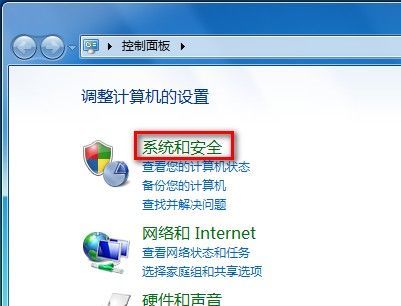
创立lenovo映像系统图2
3、在系统和安全中单击选择“备份和还原”;

创立lenovo映像系统图3
4、单击选择左上角的“创建系统映像”;
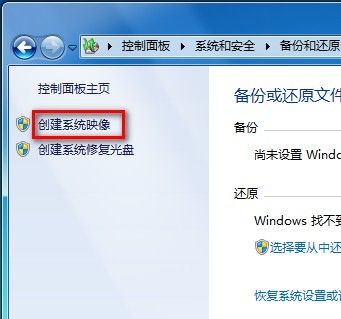
创立lenovo映像系统图4
5、系统会自动检测可用于创建备份的硬盘分区(不包含系统盘和USB存储设备),接着会出现下图所示的窗口,可以创建备份镜像到硬盘、光盘介质、或者网络中的其他计算机中,选择在硬盘上创建系统映像。
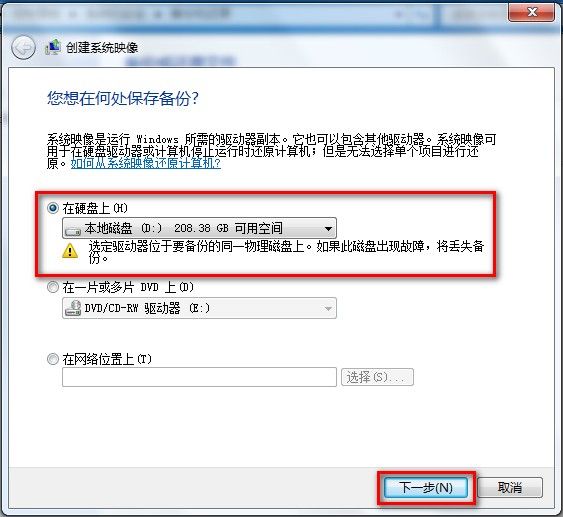
创立lenovo映像系统图5
6、选择在硬盘上后单击“下一步”,对于要在备份中包含的分区进行选择,系统盘默认必须勾选,其他分区可以自行选择,选定后单击“下一步”;
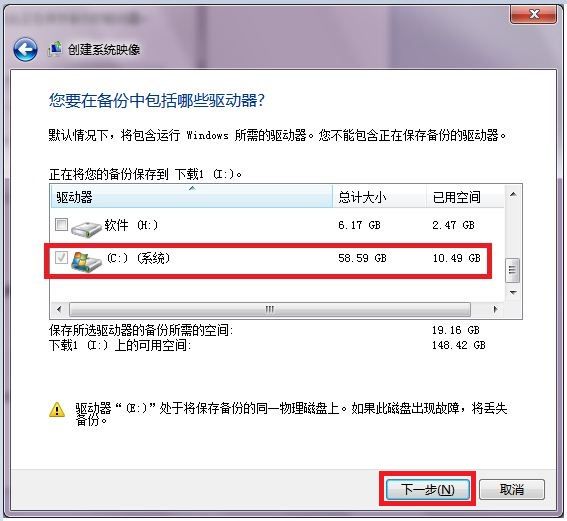
创立lenovo映像系统图6
7、在开始创建系统映像前对选择最后进行确认,然后单击“开始备份”;
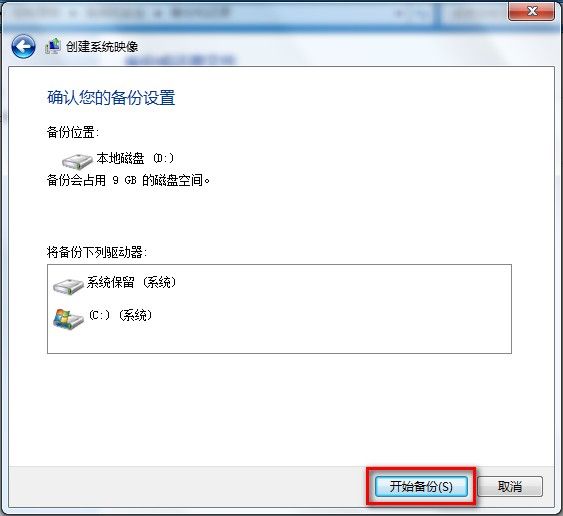
创立lenovo映像系统图7
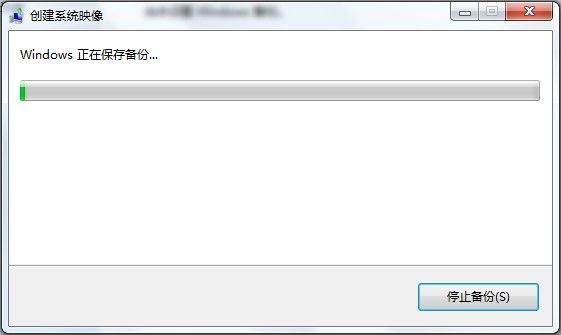
创立lenovo映像系统图8
8、在系统映像完成后会跳出一个窗口提示穿件系统修复光盘,系统修复光盘可以在系统无法启动时从光盘引导进行系统修复,光盘中包含Windows系统恢复工具,可以帮助您将Windows从严重错误中恢复过来或者从系统映像对计算机进行重新镜像(建议最好进行创建,需要一张CD光盘)。
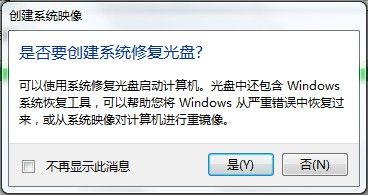
创立lenovo映像系统图9
9、单击“关闭”完成创建过程。

创立lenovo映像系统图10
10、在光盘上创建系统映像与硬盘操作方式大致相同,需要在刻录光盘中放入光盘,备份会自动刻录到光驱中,如备份过大,需要更换光盘,系统将进行提示。(在光驱中放入光盘,选择下一步后重复6-9的操作步骤)。
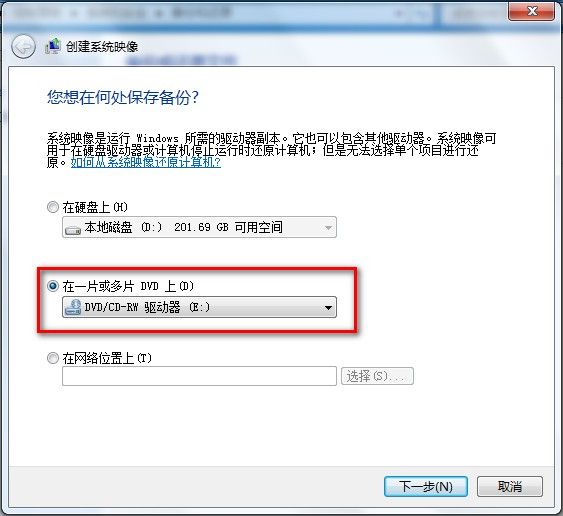
创立lenovo映像系统图11
11、在网络上创建系统映像,需要先进行网络路径的选择,单击“选择”;
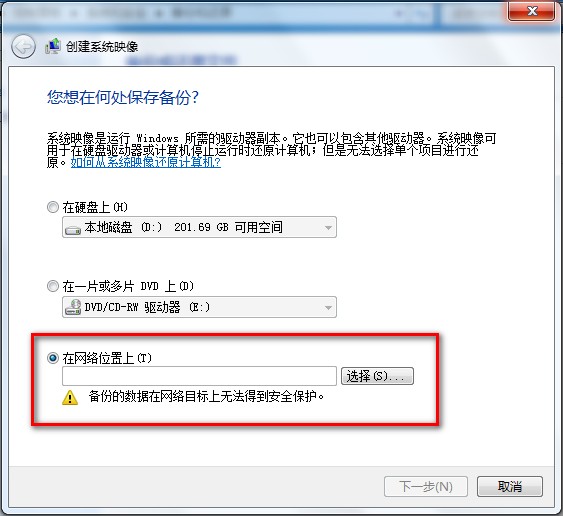
创立lenovo映像系统图12
12、单击选择后出现如下窗口,首先需要选择网络位置,在被访问计算机中的账户必须设定密码,需要输入用户名和密码。(选择完成后单击确定重复6-9的操作步骤)。
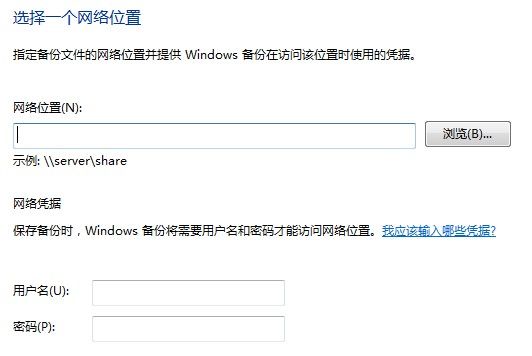
创立lenovo映像系统图13
以上就是系统之家小编为大家介绍的是创立lenovo映像系统的方法了,大家通过上面的创立lenovo映像系统的方法都知道了创立lenovo映像系统的好处和方法了吧,好了,如果大家还想了解更多的资讯敬请关注系统之家官网吧。
猜您喜欢
- 蓝牙适配器怎么用,小编告诉你如何使用..2018-06-13
- windows7系统旗舰版64位激活工具小马..2017-05-27
- 手把手教你如何给rar文件加密..2016-08-29
- 定时关机,小编告诉你怎么设置电脑定时..2018-06-19
- win8系统隐藏的开始菜单如何打开..2015-05-26
- win7网上邻居设置方法2017-06-28
相关推荐
- 联想win10清理命名使用方法 2016-08-19
- hdmi接口,小编告诉你hdmi接口怎么连接.. 2018-03-14
- 小编告诉你命令提示符已被系统管理员.. 2018-09-20
- 小编告诉你系统重装软件哪个好用.. 2017-02-28
- Windows7旗舰版系统编辑特殊字符的方.. 2015-03-20
- 0x0000007f,小编告诉你电脑蓝屏代码0x.. 2018-08-27





 系统之家一键重装
系统之家一键重装
 小白重装win10
小白重装win10
 图图搜衣 v1.13.1120免费版
图图搜衣 v1.13.1120免费版 Firefox(火狐浏览器)32.0版 v32.0官方版
Firefox(火狐浏览器)32.0版 v32.0官方版 魔法猪 ghost win8.1 32位 装机版201511
魔法猪 ghost win8.1 32位 装机版201511 深度技术win7系统下载32位装机版1704
深度技术win7系统下载32位装机版1704 系统之家 Ghost Win11 64位高效专业版 v2023.04
系统之家 Ghost Win11 64位高效专业版 v2023.04 电脑公司ghost Win7系统下载64位纯净版1808
电脑公司ghost Win7系统下载64位纯净版1808 分区标记修改
分区标记修改 搜狗拼音输入
搜狗拼音输入 魔法猪 ghost
魔法猪 ghost 雨林木风Win7
雨林木风Win7 蓝光浏览器 v
蓝光浏览器 v 小白系统win1
小白系统win1 小白系统 gho
小白系统 gho windows之家G
windows之家G 雨林木风ghos
雨林木风ghos v5游戏浏览器
v5游戏浏览器 唯优浏览器 2
唯优浏览器 2 Flash相册制
Flash相册制 粤公网安备 44130202001061号
粤公网安备 44130202001061号